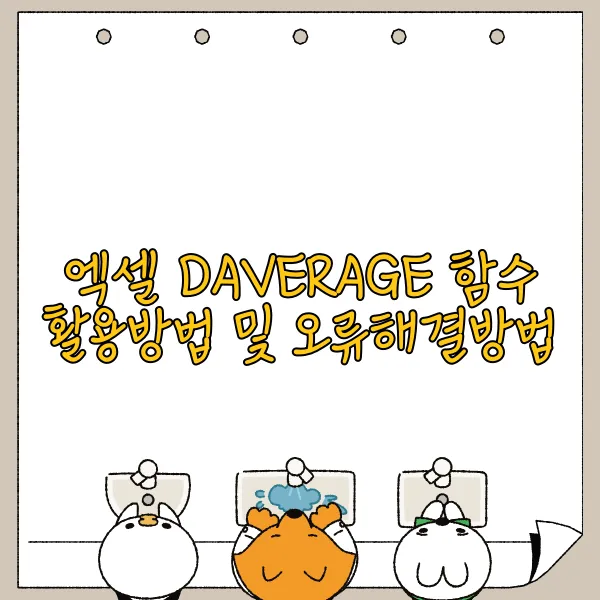
엑셀과 씨름하다가 머리에서 김 나는 경험, 다들 있으시죠? 특히 원하는 데이터만 쏙쏙 뽑아내려면 더더욱 그렇습니다. 그런 여러분을 위해 데이터 추출의 끝판왕, 바로 DAVERAGE 함수 활용법을 들고 왔습니다! 마법처럼 원하는 데이터의 평균값을 뿅! 하고 계산해주는 DAVERAGE 함수, 이름만 들어도 벌써 신나지 않나요? 복잡한 데이터베이스에서 원하는 조건에 맞는 값만 골라 평균을 구하는 기능, 생각만 해도 편리함 그 자체입니다. 하지만 가끔 뜻대로 되지 않아 에러 메시지와 씨름할 때도 있죠. 걱정 마세요! 이 포스팅에서는 DAVERAGE 함수의 기본적인 사용법부터 데이터베이스와 조건 설정, 실제 활용 예시, 그리고 골치 아픈 오류와 해결 방법까지 완벽하게 정복해 드립니다. 자, 이제 엑셀 마법사가 되는 여정을 함께 시작해 볼까요?
예제파일은 아래 내려보시면 있으니 다운받아서 활용해보세요.
DAVERAGE 함수의 기본적인 사용법
드디어! DAVERAGE 함수의 신비로운 세계에 발을 들여놓으셨군요?! 짝짝짝! 엑셀의 숨겨진 보석이라고 감히 말씀드릴 수 있는 이 함수, 제대로 파헤쳐 보면 그 매력에 푹 빠지실 겁니다! 😄 자, 그럼 마법의 주문을 외워볼까요? ✨
DAVERAGE 함수는 말이죠, 데이터베이스에서 특정 조건에 맞는 데이터의 평균을 구해주는 아주 똑똑한 친구랍니다. 마치 수많은 데이터 속에서 원하는 정보만 쏙쏙 골라내는 마법사 같달까요? 🧙♂️ 복잡한 데이터 분석 작업을 순식간에 해결해주니, 이보다 더 고마울 수가 없죠!
DAVERAGE 함수의 구조
이 함수의 기본적인 구조는 "=DAVERAGE(database, field, criteria)" 이렇게 생겼어요. 마치 비밀 코드 같죠? 😎 하지만 걱정 마세요! 하나씩 차근차근 설명해 드릴 테니 금방 이해하실 수 있을 거예요.
DAVERAGE 함수의 인수
- Database: 분석할 데이터베이스 범위! A1:G10처럼 범위를 지정해주면 된답니다. 마치 데이터의 놀이터 같죠? 여기서 신나게 데이터를 가지고 놀 거예요!
- Field: 평균을 계산할 필드! 열 번호나 열 이름을 사용할 수 있어요. 예를 들어 "판매량" 열의 평균을 구하고 싶다면, "판매량" 또는 해당 열의 번호(예: 5)를 입력하면 됩니다. 마치 데이터의 이름표 같죠? 🏷️
- Criteria: 데이터를 걸러낼 조건! B1:B2처럼 범위를 지정하고, 그 안에 원하는 조건을 입력하면 돼요. 예를 들어 "지역"이 "서울"인 데이터만 골라내고 싶다면, B1에 "지역", B2에 "서울"을 입력하면 된답니다. 마치 데이터를 걸러내는 촘촘한 그물 같죠? 🕸️
DAVERAGE 함수 사용 예시

자, 이제 실제 예시를 통해 DAVERAGE 함수의 놀라운 능력을 직접 체험해 볼까요? 예를 들어, 100명의 학생들의 성적 데이터가 있다고 가정해 봅시다. 국어, 영어, 수학 점수가 각각 기록되어 있고, 학년과 성별 정보도 함께 포함되어 있다면? 이 데이터에서 3학년 여학생들의 수학 점수 평균을 구하고 싶다면 어떻게 해야 할까요? 🤔
먼저, 데이터베이스 범위를 A1:F101로 설정합니다. 그 다음, 평균을 계산할 필드는 "수학" 또는 해당 열 번호(예: 5)를 입력합니다. 마지막으로 조건 범위를 H1:I2로 설정하고, H1에 "학년", H2에 "3", I1에 "성별", I2에 "여"를 입력하면 끝! 참 쉽죠? 😊
이렇게 하면 DAVERAGE 함수가 3학년 여학생들의 수학 점수만 쏙쏙 골라내서 평균을 계산해 줄 거예요! 마치 마법처럼 말이죠! ✨ DAVERAGE 함수를 사용하면 복잡한 데이터 분석 작업도 순식간에 해결할 수 있답니다.
DAVERAGE 함수 오류 해결
하지만, 가끔씩 DAVERAGE 함수가 말썽을 부릴 때도 있어요. 😫 오류 메시지가 뜨면서 계산을 거부하는 경우가 있는데, 이럴 땐 당황하지 말고! 침착하게 오류의 원인을 파악하는 것이 중요합니다. 다음 섹션에서는 흔히 발생하는 오류와 해결 방법에 대해 자세히 알아볼 테니 기대해 주세요! 😉
데이터베이스와 조건 설정하기
자, 이제 DAVERAGE 함수의 심장부(?)라고 할 수 있는 데이터베이스와 조건 설정에 대해 알아볼 시간입니다! 마치 미로처럼 복잡해 보일 수 있지만, 걱정 마세요! 제가 마법의 지팡이처럼 여러분을 안내해 드리겠습니다. ✨
DAVERAGE 함수란?
DAVERAGE 함수는 데이터베이스라는 거대한 정보의 바다에서 원하는 정보만 쏙쏙 뽑아내는 마법사 같은 기능을 합니다. 이때, 데이터베이스는 엑셀 시트에서 특정 범위를 지정하는 것을 의미합니다. 예를 들어, A1:G10 범위에 있는 데이터가 우리의 데이터베이스라면, 이 범위 안에는 마법의 재료들이 가득 들어있다고 생각하시면 됩니다. A열에는 이름, B열에는 나이, C열에는 직업 등등... 상상만 해도 흥미진진하지 않나요?! 😄
조건 설정하기
하지만, 이렇게 많은 정보 중에서 우리가 원하는 것만 콕 집어 뽑아내려면 어떻게 해야 할까요? 바로 "조건"이라는 마법의 주문을 사용해야 합니다! 조건은 특정 기준을 만족하는 데이터만 추출하기 위한 필터 역할을 합니다. 예를 들어, "나이가 30살 이상인 사람"을 찾고 싶다면, "나이 >= 30"이라는 조건을 걸어주면 됩니다. 마치 마법의 체처럼 원하는 데이터만 쏙 걸러낼 수 있죠! 참 쉽죠잉~? 😉
조건을 설정하는 방법은 다양합니다. 단순 비교 연산자(>, <, =, >=, <=, <>)를 사용할 수도 있고, 와일드카드 문자(*, ?)를 사용하여 특정 패턴을 가진 데이터를 찾을 수도 있습니다. 심지어 함수를 중첩하여 더욱 복잡한 조건을 만들 수도 있다는 사실! (놀랍죠?! 😮) 예를 들어, "서울에 살면서 AND 연봉이 5000만원 이상인 사람"을 찾고 싶다면, "도시 = 서울" AND "연봉 >= 5000"과 같이 조건을 조합할 수 있습니다. 이처럼 다양한 조건 설정 방법을 통해 원하는 데이터를 정확하게 추출할 수 있습니다.
각 함수 사용법은 예제 파일을 다운로드해서
👇👇👇직접 변경해가면서 사용해보세요👇👇👇
DAVERAGE 함수 활용 예시
자, 그럼 이제 실제 예시를 통해 데이터베이스와 조건 설정 방법을 더 자세히 알아볼까요? "판매량"이라는 데이터베이스가 있다고 가정해 봅시다. 이 데이터베이스에는 "제품명", "지역", "판매량", "가격" 등의 정보가 포함되어 있습니다. 만약 "서울 지역에서 판매된 제품의 평균 판매량"을 구하고 싶다면 어떻게 해야 할까요? 🤔
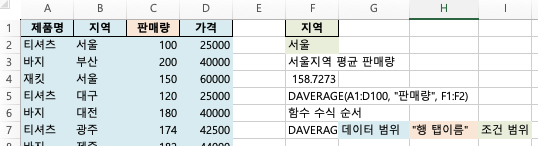
- 먼저 데이터베이스 범위를 지정합니다. 예를 들어, A1:D100 범위에 판매량 데이터가 있다면, 이 범위를 데이터베이스로 설정합니다.
- 다음으로 조건 범위를 설정합니다. 새로운 범위(예: F1:F2)에 "지역"이라는 제목과 "서울"이라는 조건을 입력합니다. 이렇게 하면 "지역이 서울인 데이터"라는 조건이 설정됩니다.
- 마지막으로 DAVERAGE 함수를 사용하여 평균 판매량을 계산합니다. 함수는 다음과 같이 작성합니다.
=DAVERAGE(A1:D100, "판매량", F1:F2)
짜잔! ✨ 이렇게 하면 서울 지역에서 판매된 제품의 평균 판매량을 구할 수 있습니다! 참 쉽죠? 마치 마법처럼 원하는 정보만 쏙쏙 뽑아낼 수 있다니, DAVERAGE 함수는 정말 놀라운 기능이 아닐 수 없네요! 🤩
주의사항
하지만, 잠깐! 데이터베이스와 조건 설정 시 주의해야 할 몇 가지 사항이 있습니다. 데이터베이스 범위에는 제목 행이 포함되어야 하며, 조건 범위에는 조건에 사용할 열의 제목과 조건 값이 포함되어야 합니다. 또한, 조건 범위의 제목은 데이터베이스의 제목과 정확히 일치해야 합니다. 만약 이러한 규칙을 지키지 않으면, DAVERAGE 함수는 마법을 부리지 못하고 오류를 발생시킬 수 있습니다. 😫 따라서, 항상 꼼꼼하게 확인하는 습관을 기르는 것이 중요합니다!
이제 여러분은 DAVERAGE 함수의 마법사가 되기 위한 첫걸음을 내딛었습니다! 다음에는 더욱 다양한 활용 예시를 통해 DAVERAGE 함수의 진정한 매력을 경험해 보도록 하겠습니다. 기대해주세요! 😉
DAVERAGE 함수 활용 예시
자, 이제 DAVERAGE 함수가 어떤 마법을 부릴 수 있는지, 실제 상황에서 어떻게 활용되는지 살펴볼 시간입니다! 두근두근?! 백문이 불여일견이라고 하잖아요? ^^ 복잡한 데이터 속에서도 DAVERAGE 함수는 마치 숨은 보석을 찾아내는 탐험가처럼, 원하는 정보만 쏙쏙 뽑아낼 수 있도록 도와준답니다!
첫 번째 예시: 전국 매장 매출 분석!
가상의 의류 회사 "패셔니스타"는 전국에 50개의 매장을 운영하고 있다고 가정해 봅시다. 각 매장의 지역, 매출액, 직원 수 등의 데이터가 엑셀 시트에 깔끔하게 정리되어 있습니다. 이때, 서울 지역 매장의 평균 매출액을 알고 싶다면 어떻게 해야 할까요? DAVERAGE 함수가 딱이죠! 데이터베이스 범위를 전체 데이터, 필드는 "매출액", 조건은 "서울"로 설정하면, 휘리릭~ 서울 지역 매장의 평균 매출액이 계산됩니다. 참 쉽죠? 이렇게 DAVERAGE 함수를 사용하면 특정 지역별 매출 분석은 물론, 전국 매출 트렌드 파악까지 문제없답니다!
두 번째 예시: 특정 상품 판매량 분석 (고급 스킬!)
이번에는 조금 더 복잡한 상황을 가정해 보겠습니다. "패셔니스타"는 티셔츠, 바지, 재킷 등 다양한 상품을 판매하고 있는데요. 2023년 3월에 판매된 "파란색 티셔츠"의 평균 판매량을 알고 싶다고 가정해 봅시다. 이때도 DAVERAGE 함수가 출동합니다! 데이터베이스 범위는 전체 판매 데이터, 필드는 "판매량", 조건은 "상품명 = 파란색 티셔츠" 그리고 "판매일 >= 2023-03-01" & "판매일 <= 2023-03-31" 로 설정하면 됩니다. 와우! 여러 조건을 동시에 적용해서 원하는 정보만 뽑아낼 수 있다니, 정말 놀랍지 않나요?! 이처럼 DAVERAGE 함수는 복잡한 데이터 분석도 척척 해낸답니다!
세 번째 예시: VIP 고객 분석 (데이터 분석 마스터!)
"패셔니스타"는 VIP 고객 관리에도 DAVERAGE 함수를 적극 활용하고 있습니다. VIP 고객의 평균 구매 금액, 선호하는 상품, 구매 빈도 등을 분석하여 맞춤형 마케팅 전략을 수립하는 것이죠! 예를 들어, 구매 금액이 100만 원 이상인 VIP 고객의 평균 구매 횟수를 알고 싶다면? 데이터베이스 범위는 전체 고객 데이터, 필드는 "구매 횟수", 조건은 "구매 금액 >= 1000000"으로 설정하면 됩니다. 이렇게 DAVERAGE 함수를 활용하면 고객별 특성을 정확하게 파악하고, 보다 효과적인 마케팅 전략을 수립할 수 있겠죠?! 데이터 분석 마스터가 되는 지름길, 바로 DAVERAGE 함수랍니다!
네 번째 예시: 인사부의 급여 분석 (실무 활용 끝판왕!)
이번에는 인사부에서 DAVERAGE 함수를 활용하는 예시를 살펴보겠습니다. "패셔니스타" 인사부는 직원들의 평균 급여, 직급별 급여 차이, 근속 연수에 따른 급여 변화 등을 분석하여 합리적인 급여 정책을 수립하고 있습니다. 예를 들어, "대리" 직급의 평균 급여를 알고 싶다면? 데이터베이스 범위는 전체 직원 데이터, 필드는 "급여", 조건은 "직급 = 대리"로 설정하면 됩니다. 또한, 근속 연수가 5년 이상인 직원들의 평균 급여를 분석하여 장기 근속자에 대한 보상 체계를 개선하는 등, DAVERAGE 함수는 인사 관리에도 다양하게 활용될 수 있습니다. 실무 활용 끝판왕이라고 할 수 있겠죠?!
다섯 번째 예시: 재고 관리 (깨알 팁 대방출!)
창고에 쌓여있는 재고, 어떻게 관리해야 효율적일까요? DAVERAGE 함수를 활용하면 특정 상품의 평균 재고량을 파악하고, 적정 재고량을 유지하는 데 도움이 된답니다! 예를 들어, "파란색 티셔츠"의 평균 재고량을 알고 싶다면, 데이터베이스 범위는 전체 재고 데이터, 필드는 "재고량", 조건은 "상품명 = 파란색 티셔츠"로 설정하면 됩니다. 이를 통해 과잉 재고를 방지하고, 재고 관리 효율을 높일 수 있겠죠?! DAVERAGE 함수, 정말 깨알 같은 팁이죠?!
이 외에도 DAVERAGE 함수는 다양한 분야에서 활용될 수 있습니다. 여러분의 상상력을 발휘하여 DAVERAGE 함수의 무궁무진한 가능성을 탐험해 보세요! 데이터 분석의 세계가 활짝 열릴 것입니다! 자, 이제 DAVERAGE 함수 마스터가 되어 데이터 분석의 신세계로 떠나볼까요?! Go Go!
흔히 발생하는 오류와 해결 방법
DAVERAGE 함수, 써보면 참 편리한데… 가끔씩 뭐가 맘에 안 드는지 에러를 뿜어낼 때가 있죠? 마치 곱게 접어둔 셔츠에 꼭 커피 자국이 묻는 것처럼 말이에요! 😭 하지만 너무 걱정 마세요! 셔츠는 세탁소에 맡기면 되듯이, DAVERAGE 함수 오류도 해결 방법이 있답니다! 😉 자, 이제 돋보기를 들고 탐정처럼 오류의 원인을 파헤쳐 볼까요?
#VALUE! 오류
1. #VALUE! 오류: 숫자가 아닌 값을 계산하려고 할 때
DAVERAGE 함수는 숫자만 계산할 수 있어요. 텍스트나 날짜 같은 숫자가 아닌 값이 범위에 포함되어 있으면 #VALUE! 오류가 발생합니다. 마치 사과와 오렌지를 더하려고 하는 것과 같죠! 🍎 + 🍊 = 🤯 이럴 땐 어떻게 해야 할까요?
해결 방법: 범위 내 숫자가 아닌 값들을 모두 숫자로 바꿔주거나, 아예 DAVERAGE 함수에서 제외시켜 주세요. 예를 들어, "10개"라고 입력된 셀을 숫자 "10"으로 변경하거나, 조건을 수정하여 해당 셀이 계산에 포함되지 않도록 합니다. "10개"를 "10"으로 바꾸는 건 마치 사과 10개를 숫자 10으로 세는 것과 같아요! 참 쉽죠? 😊
#N/A 오류
2. #N/A 오류: 조건을 만족하는 데이터가 없을 때
열심히 조건을 설정했는데, DAVERAGE 함수가 #N/A 오류를 내뱉으면… 정말 허탈하죠? 😔 이 오류는 데이터베이스에서 조건에 맞는 데이터를 찾을 수 없을 때 발생합니다. 마치 숨바꼭질에서 아무리 찾아도 친구를 못 찾는 것과 같아요! 🙈
해결 방법: 먼저, 조건이 정확한지 다시 한번 확인해 보세요! 혹시 오타가 있거나, 대소문자 구분 때문에 문제가 생겼을 수도 있답니다. 조건이 맞는데도 오류가 난다면, 데이터베이스에 원하는 데이터가 정말 없는 걸 수도 있어요. 이럴 땐 새로운 데이터를 추가하거나, 조건을 수정해야겠죠? 마치 숨바꼭질 범위를 넓히거나, 다른 친구를 찾는 것과 같아요! 🧐
#DIV/0! 오류
3. #DIV/0! 오류: 평균을 계산할 데이터가 없을 때
이 오류는 조건을 만족하는 데이터가 아예 없거나, 0으로 나누려고 할 때 발생합니다. DAVERAGE 함수 입장에서는 0으로 나누는 건 수학적으로 불가능한 일이니, 당연히 오류를 낼 수밖에 없겠죠? 🤔 마치 0개의 사탕을 5명에게 나눠주려는 것과 같아요. 불가능! 🙅♀️
해결 방법: 이 경우에도 조건을 다시 한번 확인해 보세요! 조건이 너무 빡빡해서 아무 데이터도 만족시키지 못하고 있는 걸지도 몰라요. 조건을 완화하거나, 데이터를 추가해서 계산할 데이터가 존재하도록 만들어 주세요. 마치 사탕을 더 사서 친구들에게 나눠주는 것처럼요! 🍬
셀 참조 오류
4. 셀 참조 오류: 범위가 잘못 지정되었을 때
DAVERAGE 함수를 사용할 때 데이터베이스와 필드, 조건 범위를 정확하게 지정해야 해요. 만약 범위가 잘못 지정되면, 예상치 못한 결과가 나오거나 오류가 발생할 수 있습니다. 마치 지도를 잘못 보고 엉뚱한 곳에 도착하는 것과 같죠! 🗺️
해결 방법: 데이터베이스, 필드, 조건 범위를 다시 한번 꼼꼼하게 확인하고 수정해 주세요. 절대 참조와 상대 참조를 적절히 사용해서 범위가 엉뚱한 곳으로 이동하지 않도록 주의해야 합니다. 마치 나침반과 지도를 잘 활용해서 정확한 목적지에 도착하는 것과 같아요! 🧭
함수 인수 개수 오류
5. 함수 인수 개수 오류: 필요한 인수를 모두 입력하지 않았을 때
DAVERAGE 함수는 데이터베이스, 필드, 조건, 이렇게 세 가지 인수가 필요해요. 만약 이 중 하나라도 빠뜨리면 오류가 발생합니다. 마치 레시피대로 요리하지 않고 재료를 빼먹는 것과 같죠! 🍳
해결 방법: DAVERAGE 함수의 구문을 다시 한번 확인하고, 필요한 세 가지 인수를 모두 입력했는지 확인해 주세요. 각 인수가 정확한 범위를 참조하고 있는지도 꼼꼼하게 살펴보세요! 마치 레시피를 다시 확인하고 빠진 재료를 추가하는 것과 같아요! 👍
자, 이제 DAVERAGE 함수 오류 해결 방법, 완벽하게 마스터하셨나요? 이 팁들을 활용해서 엑셀의 고수가 되어 보세요! 😎 더 이상 오류 때문에 좌절하지 말고, DAVERAGE 함수를 자유자재로 활용해서 데이터 분석의 마법사가 되어 보자구요! ✨ 다음에는 더욱 재미있고 유익한 엑셀 팁으로 돌아오겠습니다! 😉
자, 이제 DAVERAGE 함수 정복! 어렵지 않죠? 마치 엑셀계의 숨은 고수처럼 데이터를 주무르는 여러분의 모습, 상상만 해도 멋지지 않나요? 😉 DAVERAGE 함수, 이제 두려워하지 마세요! 팍팍! 써먹어 주세요! 혹시라도 오류가 난다면? 당황하지 말고 위의 팁들을 떠올려 보세요. 엑셀과 친해지는 지름길, 바로 DAVERAGE 함수랍니다. 혹시 또 다른 궁금한 점이 있다면 댓글로 남겨주세요! 저도 엑셀과 씨름하며 여러분과 함께 성장하는 중이랍니다. (소곤소곤) 엑셀 마스터를 향한 여정, DAVERAGE와 함께라면 외롭지 않아요! 😎
'엑셀 파보자' 카테고리의 다른 글
| 엑셀 PV, FV 함수 활용방법 및 오류해결방법 (1) | 2025.02.26 |
|---|---|
| 엑셀 재무 함수 정리 (0) | 2025.02.26 |
| 엑셀 DCOUNT 함수 활용방법 및 오류해결방법 (0) | 2025.02.25 |
| 엑셀 DSUM 함수 활용방법 및 오류해결방법 (0) | 2025.02.24 |
| 엑셀 데이터베이스 함수 정리 (1) | 2025.02.24 |



